Hoe u uw scherm kunt delen op Android
Als je het scherm van je telefoon met iemand wilt delen, kun je een screenshot maken(take a screenshot) . Er zijn een paar verschillende manieren om dit op Android te doen , waaronder het maken van een scrollende schermafbeelding(taking a scrolling screenshot) . Dat is echter niet altijd goed genoeg. Soms heb je de andere persoon nodig om je scherm in realtime te zien, en dan moet je andere opties voor het delen van schermen gebruiken.
Er zijn tal van apps die u kunt gebruiken om uw scherm op Android te delen . In dit artikel behandelen we elk van deze, je kunt degene kiezen die je het leukst vindt.

Waarom uw scherm delen op Android?
Met apps voor het delen van schermen heb je toegang tot het Android - apparaat van iemand anders zonder er fysiek naast te staan. Dat kan op verschillende manieren handig zijn. Bijvoorbeeld wanneer u uw gezinsleden techniek leert(teaching your family members tech) of problemen met hun smartphone oplost. U bevindt zich misschien op verschillende locaties, maar dat hoeft u er niet van te weerhouden om elkaar te helpen.
Als u op het(if you’re a remote team) werk een team van professionals op afstand bent, is het delen van schermen essentieel om iedereen tijd en moeite te besparen tijdens gezamenlijke taken en projecten. U kunt apps voor het delen van schermen gebruiken om elkaars werk te beoordelen, bewerkingen uit te voeren en suggesties toe te voegen.
Ten slotte wil je misschien je scherm voor de lol met een vriend delen. Bijvoorbeeld wanneer je samen een game wilt spelen die geen multiplayer-modus(multiplayer mode) heeft . In al deze gevallen kunt u een van de volgende apps gebruiken om uw scherm op Android te delen .
Hoe deel je je scherm in Zoom

De eerste geweldige optie voor het delen van uw scherm op Android is Zoom . Zoom is een app voor videoconferenties(video conferencing app) die is bedoeld voor professionals die op afstand moeten samenwerken. Het zit boordevol functies en het is gemakkelijk te gebruiken om uw scherm met een vriend te delen.
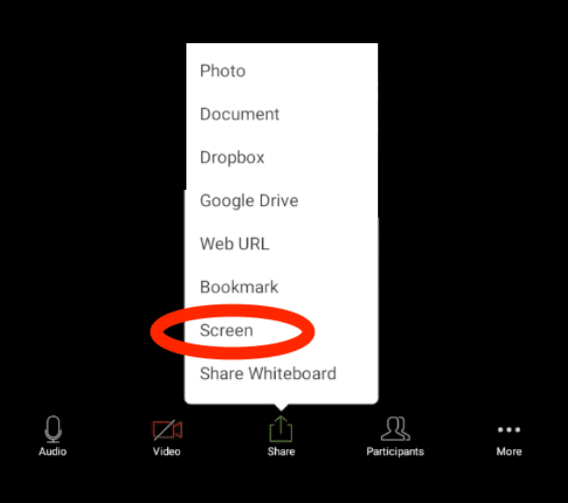
Om je scherm in Zoom te delen , open je de app en start je een vergadering. Selecteer in vergaderbesturingselementen Delen(Share) > Scherm(Screen) . Selecteer op het pop- uptabblad Nu starten(Start Now) . Wanneer je je scherm deelt in Zoom , zal de app op de achtergrond draaien. U kunt de vergaderbesturingselementen gebruiken om het delen van schermen op elk gewenst moment te stoppen.
Uw scherm delen in Google Duo
Google Duo is een eenvoudige app voor videogesprekken die je kunt gebruiken om je scherm te delen op Android . Om je scherm te delen, moet je eerst een videogesprek starten met de andere persoon.

Als je je scherm wilt delen in een videogesprek in Google Duo , selecteer je de knop met drie sterren erop. Selecteer Scherm delen(Screen Share) uit de opties die op het scherm verschijnen. Selecteer op het pop- uptabblad Nu starten(Start now) . Je begint dan met het delen van je scherm.

Daarnaast kun je kiezen of je de audio van je smartphone samen met je scherm wilt delen door Don't Share of Share Audio te selecteren .
Als u het delen van schermen in Google Duo wilt stoppen , opent u het videogesprek en selecteert u opnieuw Scherm delen(Screen Share) . Je stopt met het delen van je scherm, maar gaat door met het videogesprek.
Hoe u uw scherm kunt delen in Join.me

Join.me heeft een brede functionaliteit, van videobellen tot het delen van documenten tot het hosten van webinars. U kunt deze app ook gebruiken voor schermdeling op Android . Het enige(All) dat u hoeft te doen, is de app te downloaden van Google Play en een account aan te maken.
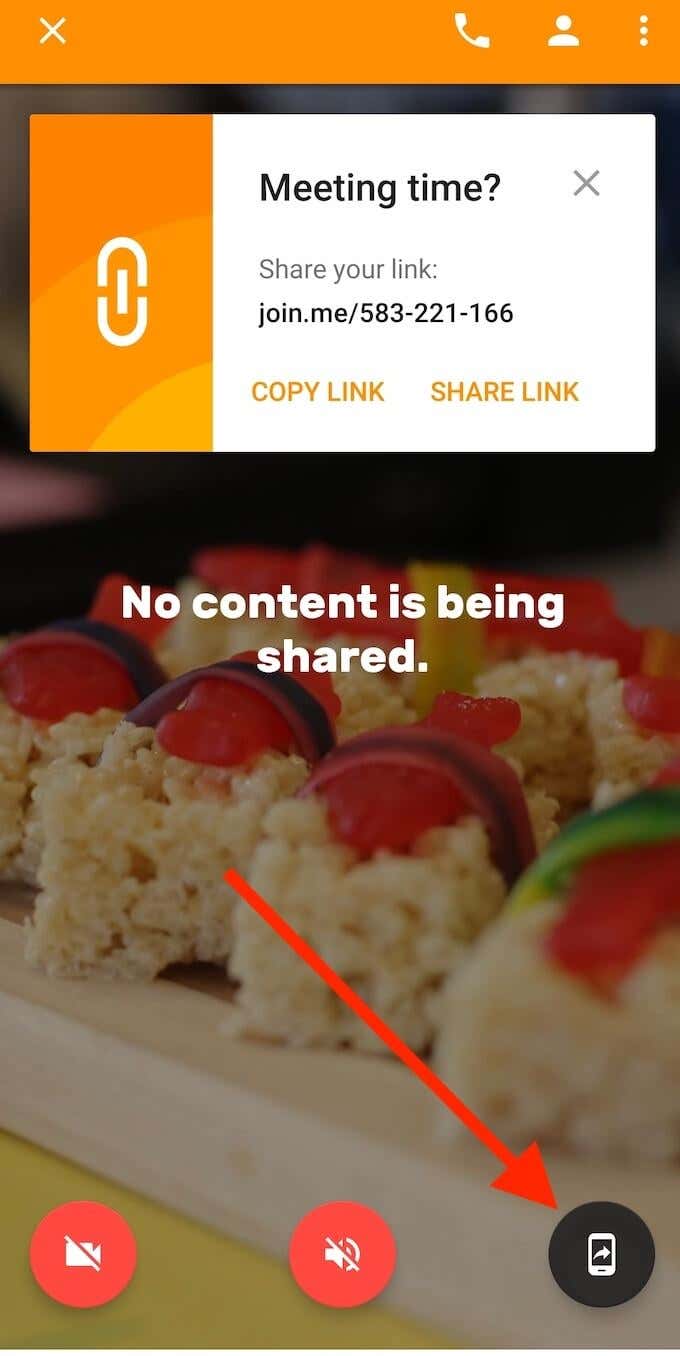
Om uw scherm op Join.me te delen , moet u eerst een vergadering starten. U kunt deelnemen aan een reeds bestaande vergadering of uw eigen vergadering hosten. Eenmaal binnen in de vergadering, selecteert u het pictogram voor scherm delen(screen sharing ) in de rechterbenedenhoek van het scherm. Nadat u de privacyherinnering hebt geaccepteerd, wordt uw scherm gedeeld met de andere deelnemers aan de vergadering. Gebruik hetzelfde pictogram om te stoppen met het delen van uw scherm.
Uw scherm delen in TeamViewer
Als u uw scherm wilt delen voor het oplossen van problemen, is TeamViewer de beste keuze. Op Android kun je naast het delen van je scherm de andere persoon ook toestemming geven om je smartphone op afstand te bedienen.

De eenvoudigste manier om uw scherm op TeamViewer te delen, is door de TeamViewer QuickSupport- app te gebruiken. De app genereert een speciale ID-link voor uw telefoon die de andere gebruiker toegang geeft tot het scherm van uw Android.
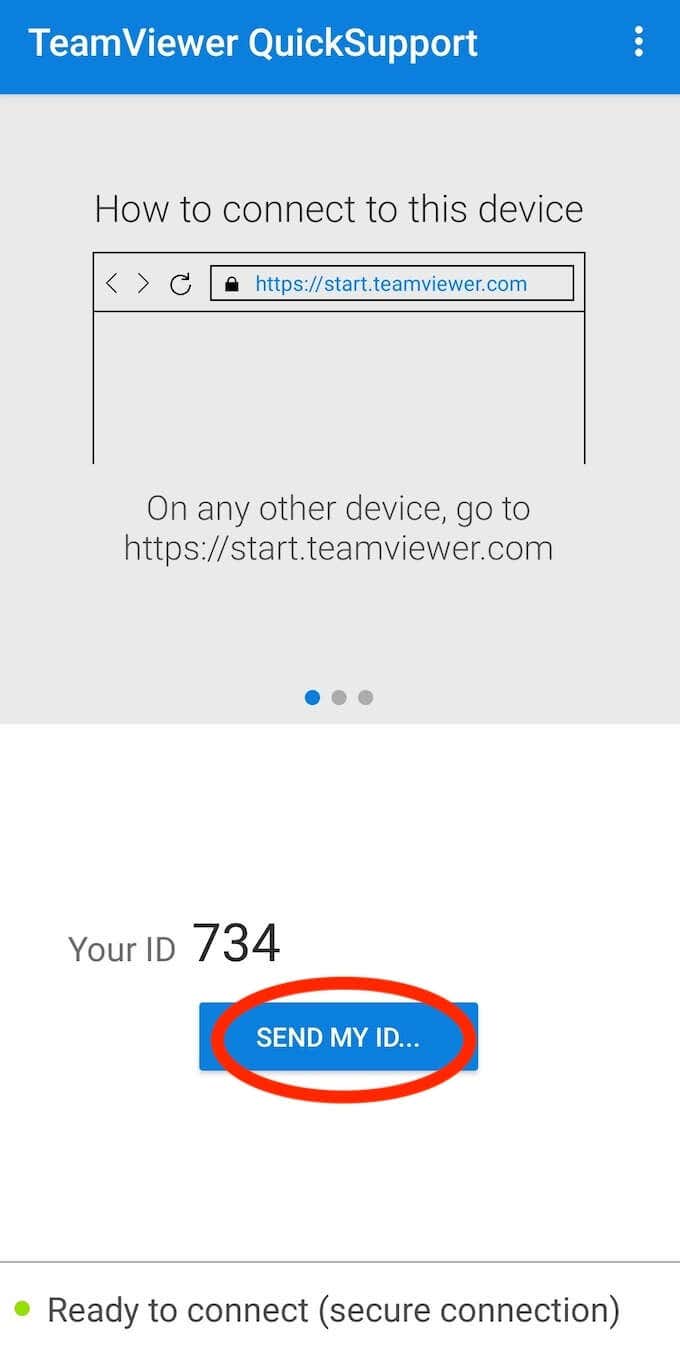
Om uw scherm te delen met TeamViewer , download en installeer TeamViewer QuickSupport en selecteer vervolgens Mijn ID verzenden(Send My ID) om het met iemand anders te delen. Nadat ze TeamViewer op hun smartphone hebben geïnstalleerd, kunnen ze je scherm bekijken.
Uw scherm delen in Skype
Skype is waarschijnlijk de meest voor de hand liggende app voor videogesprekken in deze lijst die u kunt gebruiken om het scherm van uw smartphone te delen. Je hebt toegang tot deze functie op elk platform waarvoor Skype een app heeft, inclusief Android .
Het grote voordeel van Skype is dat het eenvoudig te gebruiken is en dat de meeste mensen er al mee bekend zijn. Bovendien, wanneer u het scherm van uw Android deelt, maakt het niet uit of de persoon aan de andere kant zijn smartphone of een computer gebruikt, hij kan de functie nog steeds gebruiken. Skype is gratis te gebruiken, of u uw scherm nu één-op-één met iemand deelt of in een groepsvideogesprek.
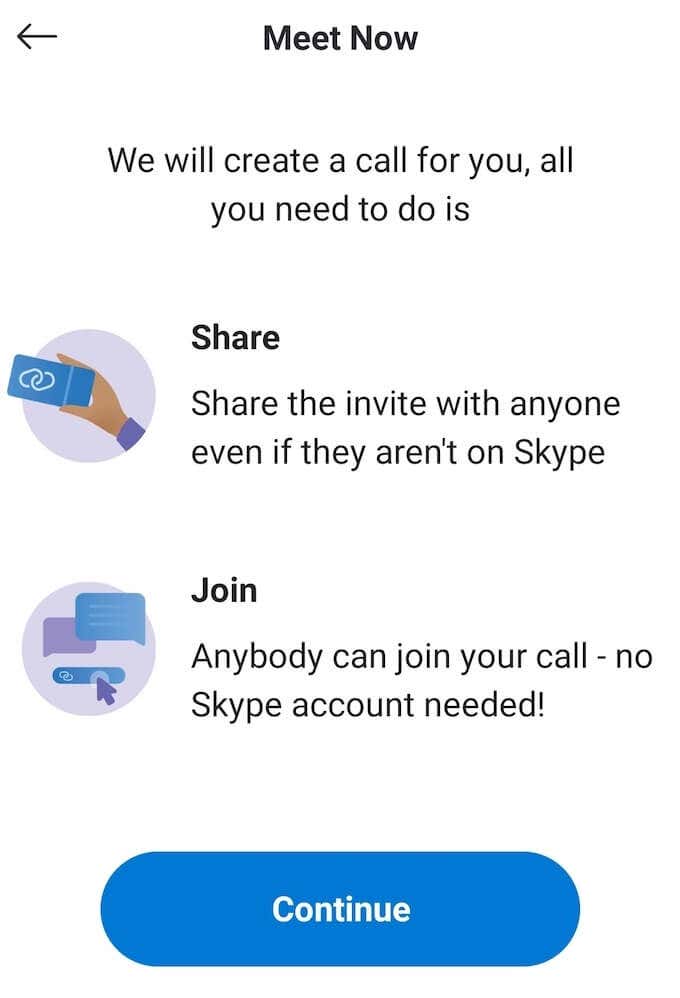
Om uw scherm op Skype te delen , moet u de app installeren en een Microsoft - account aanmaken. Start vervolgens een videogesprek en selecteer het pictogram met de drie horizontale stippen(three horizontal dots) rechtsonder in uw scherm. Selecteer Scherm delen(Share Screen) uit de opties die verschijnen.

Selecteer Stop delen(Stop Sharing) om het delen van uw scherm te stoppen en terug te keren naar het videogesprek .
Leer (Learn)scherm delen(Screen Share) op uw smartphone(Your Smartphone) en uw computer(Your Computer)
Je scherm delen kan vaker van pas komen dan je denkt. Tools voor het delen van schermen(Screen sharing tools) maken het leven een stuk eenvoudiger en besparen u veel tijd. Nadat u hebt geleerd hoe u uw scherm op Android kunt delen , raden we u aan om ook op uw pc te leren hoe u apps voor het delen van schermen kunt gebruiken(how to use screen sharing apps on your PC) .
Wanneer was de laatste keer dat u uw scherm met iemand moest delen? Welke app heb je gebruikt? Deel uw ervaring met het delen van schermen op Android in de opmerkingen hieronder.
Related posts
De 5 beste apps om de schermtijd op iPhone en Android te beperken
Kunt u het Android-vergrendelingsscherm omzeilen?
10 van de beste Android-startschermwidgets
Hoe de Chrome-adresbalk naar de onderkant van uw scherm te verplaatsen
5 beste zaklamp-apps voor Android die veilig zijn
Hoe NFC-tags te programmeren met Android
Widgets toevoegen op Android en iPhone
App wordt niet geopend op Android? 10 manieren om te repareren
Hoe u uw Android-telefoon op afstand kunt wissen
7 beste camera-apps voor Android
6 beste geanimeerde weer-apps voor Android of iPhone
Wat is digitaal welzijn voor Android en hoe het te gebruiken?
Hoe Android-telefoon te repareren die geen verbinding maakt met wifi
30 app-machtigingen om te vermijden op Android
Hoe Desktop Chrome-extensies op Android te installeren
7 Beste Nieuws-apps voor Android en iPhone
8 beste Android-videospeler-apps
Hoe downloads op Android te verwijderen
Hoe u uw app-downloadgeschiedenis kunt bekijken op iOS en Android
7 beste stappenteller-apps voor Android en iPhone
